Ansluta till en virtuell Windows-dator i labbet (Azure DevTest Labs)
Den här artikeln visar hur du ansluter till en virtuell Windows-dator i labbet.
Ansluta till en virtuell Windows-dator
Logga in på Azure-portalen.
I sökfältet söker du efter och väljer DevTest Labs.
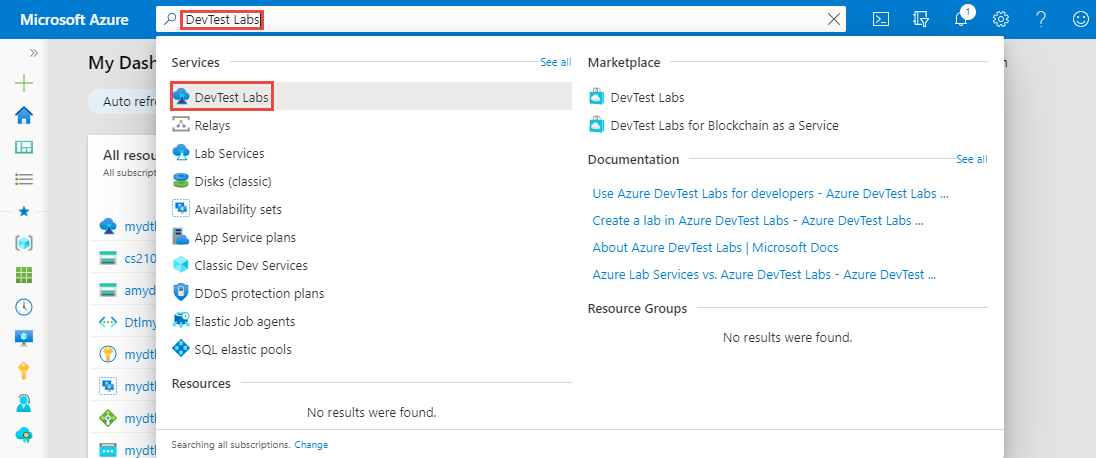
I listan över labb väljer du ditt labb.
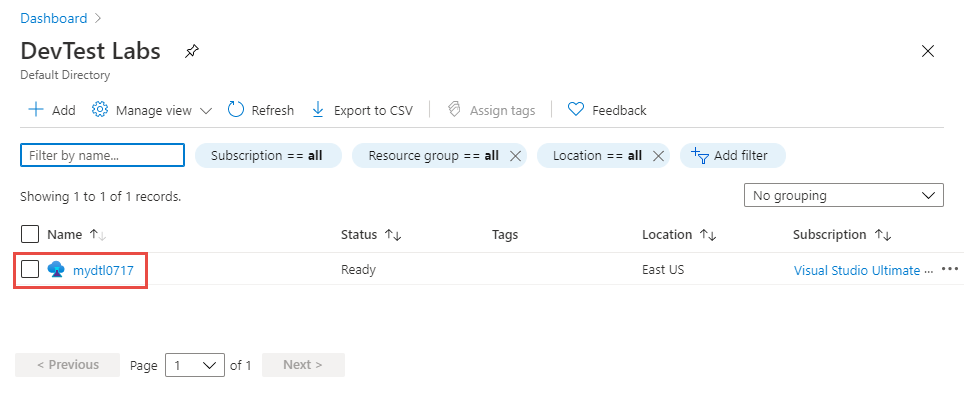
På startsidan för labbet väljer du din virtuella Windows-dator i listan Mina virtuella datorer .
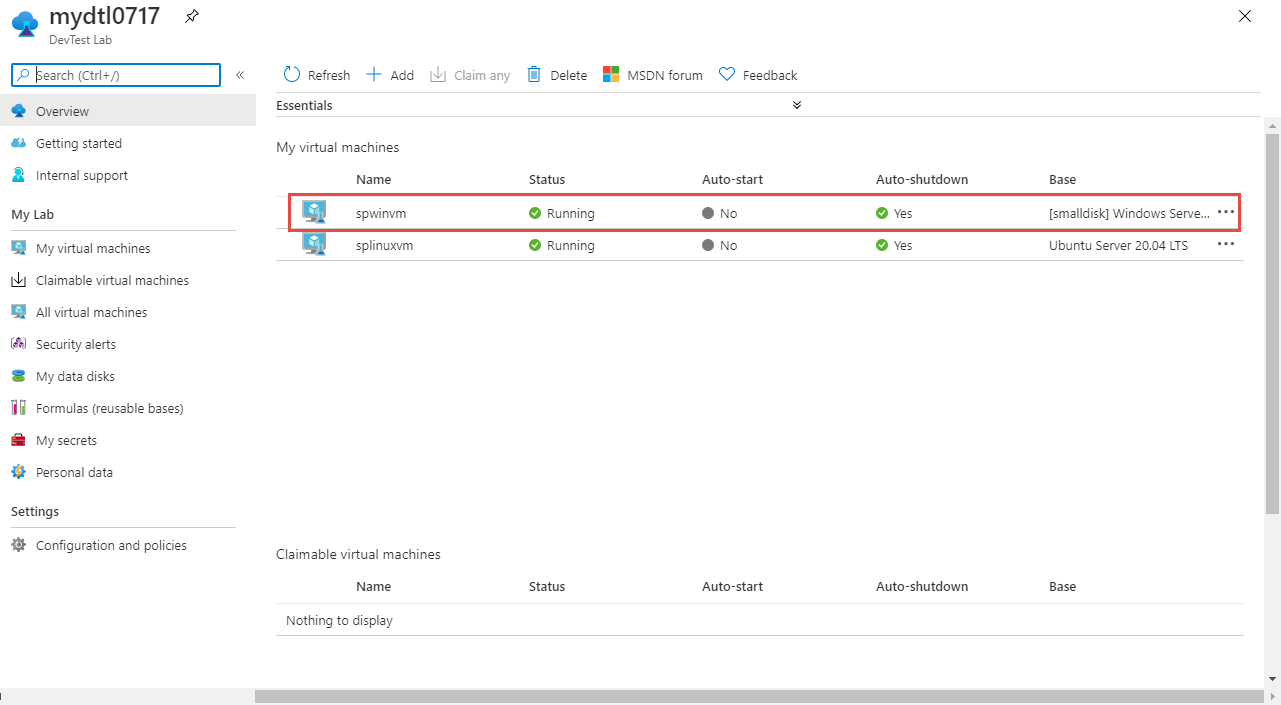
På sidan Virtuell dator för den virtuella datorn väljer du Anslut i verktygsfältet. Om den virtuella datorn stoppas väljer du Starta först för att starta den virtuella datorn.
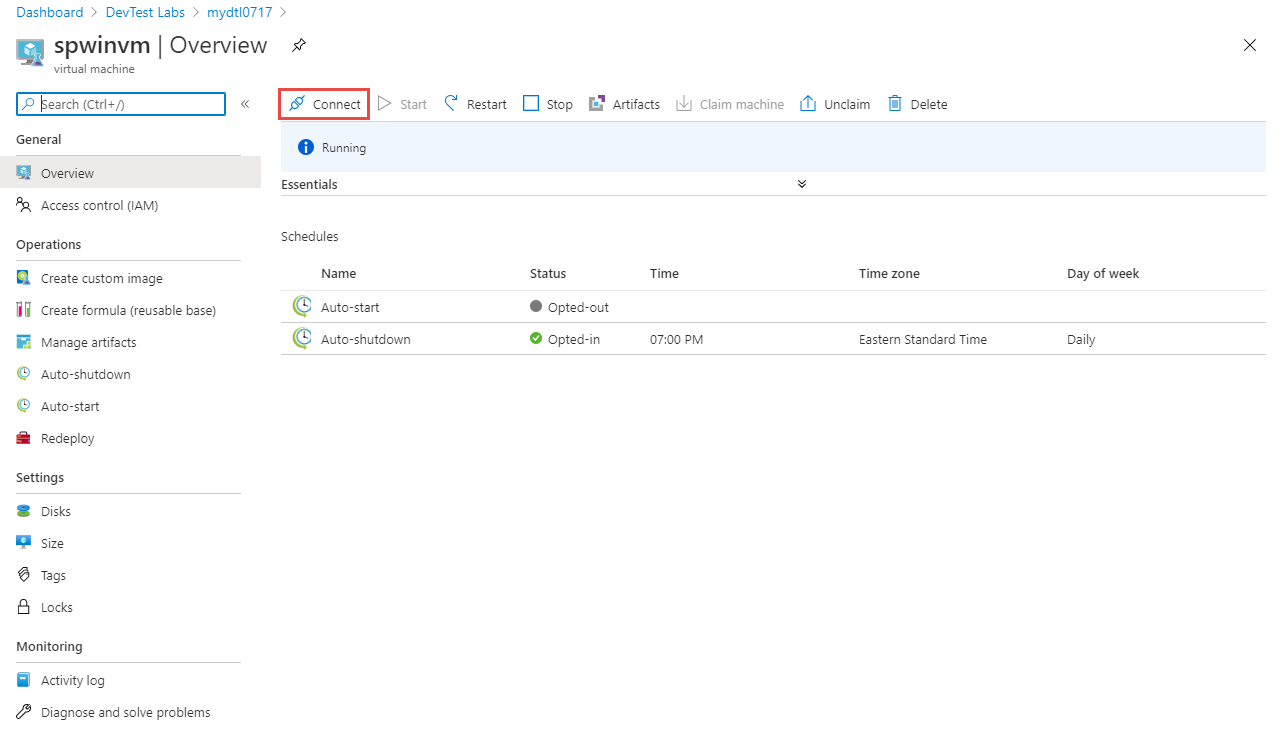
Om du använder Webbläsaren Edge visas länken till den nedladdade RDP-filen längst ned i webbläsaren.
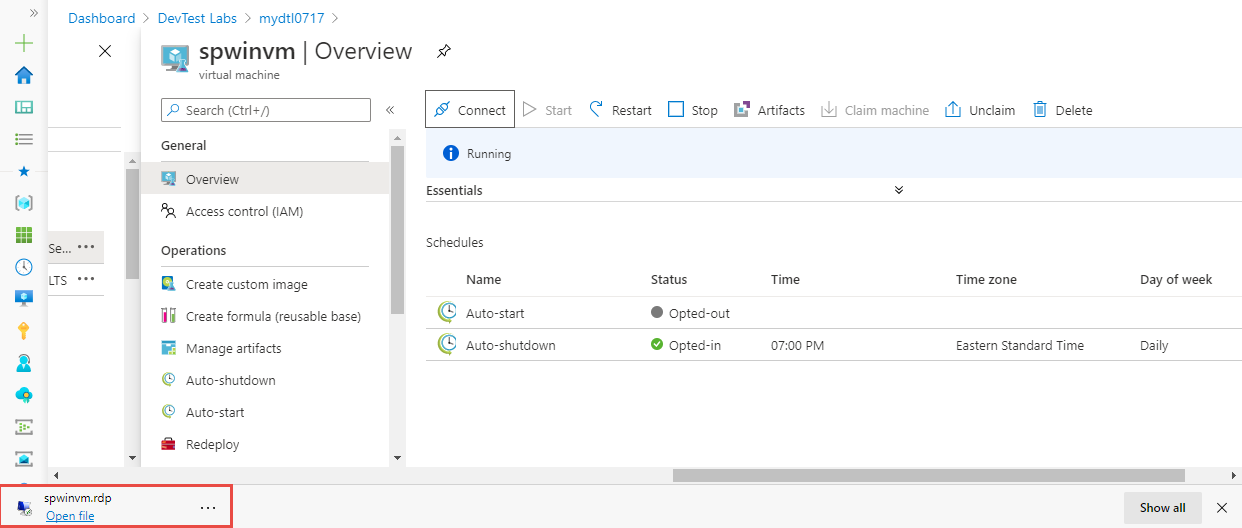
Öppna RDP-filen och ange dina autentiseringsuppgifter för den virtuella datorn som du skrev när du skapade den virtuella datorn. Du bör vara ansluten till den virtuella Windows-datorn nu.